excel设置鼠标点哪里所在的那一行一列就变色的教程
2023-08-16 09:09:19作者:极光下载站
excel软件是大部分用户很喜欢使用的一款表格编辑软件,为用户带来了许多的便利和好处,用户在使用的过程中,会遇到需要将表格文件进行编辑和整理的情况,例如用户在查看数据时,由于数据太多容易让人眼花缭乱,这时就会有用户问到excel怎么设置鼠标点哪里所在的那一行一列就变色的问题,这个问题其实是很好设置的,用户直接在软件中打开新建规则窗口,在其中用公式来设置单元格格式,接着在相关的方框中输入正确的公式,随后设置好填充的颜色即可解决问题,那么接下来就让小编来向大家分享一下excel设置鼠标点哪里所在的那一行一列就变色的方法教程吧,希望用户能够从中获取到有用的经验。
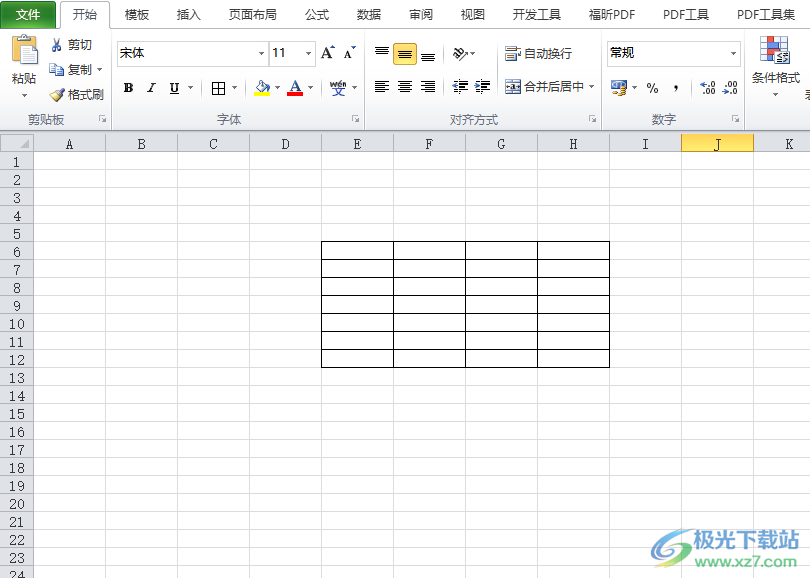
方法步骤
1.用户在电脑桌面上双击打开excel软件,并来到表格文件的编辑页面上来进行设置
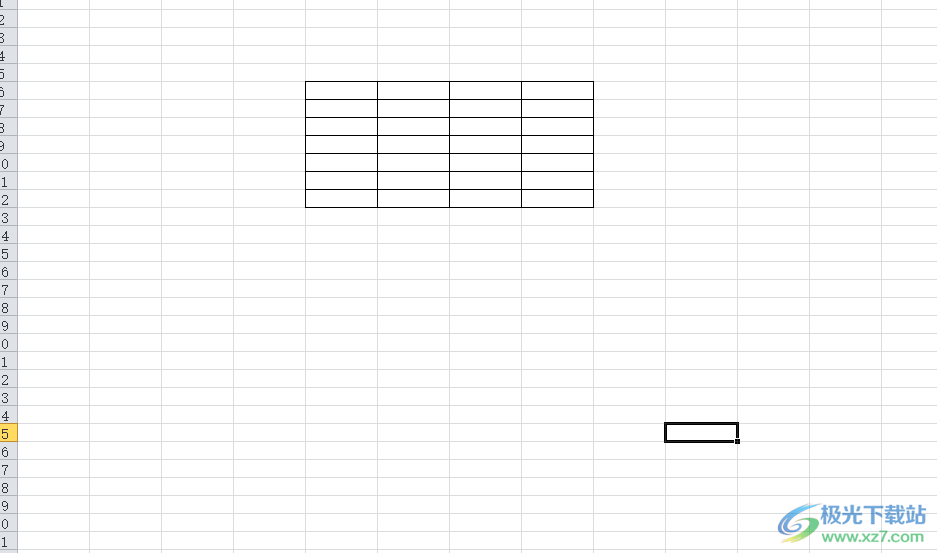
2.在页面上方的菜单栏中点击开始选项,将会显示出相关的选项卡,用户选择其中的条件格式选项

3.在弹出来的下拉选项卡中,用户选择其中的新建规则选项,将会进入到相关的窗口中
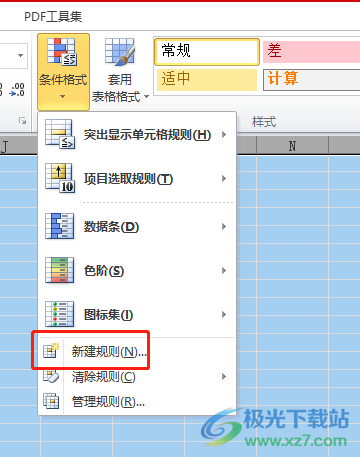
4.用户在打开的新建格式规则窗口中,需要在选用规则类型板块中选择使用公式确定要设置格式的单元格
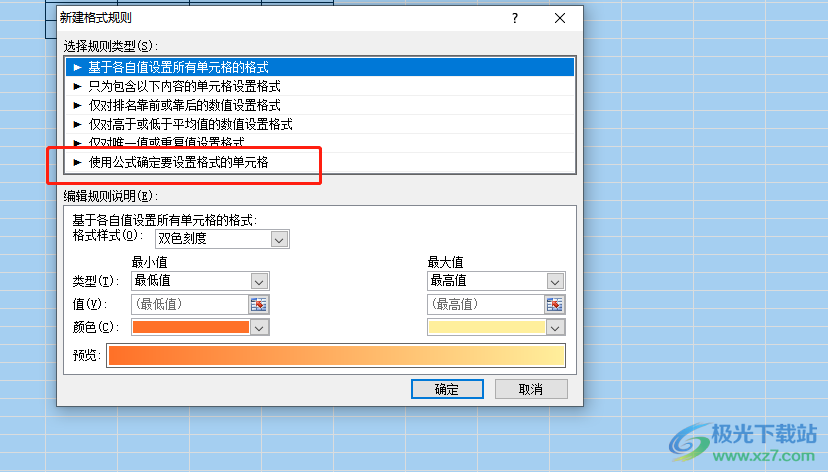
5.接着在下方的方框中,用户输入公式=OR(CELL("row")=ROW(),CELL("col")=COLUMN())并按下格式按钮
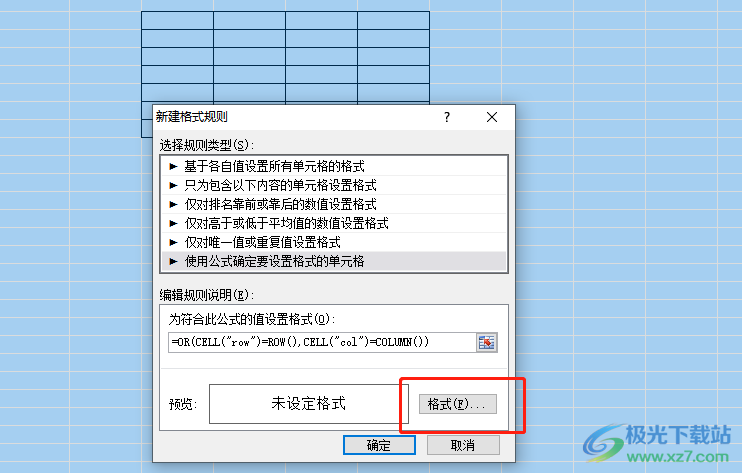
6.在打开的设置单元格格式窗口中,用户在填充选项卡中设置好颜色后按下确定按钮
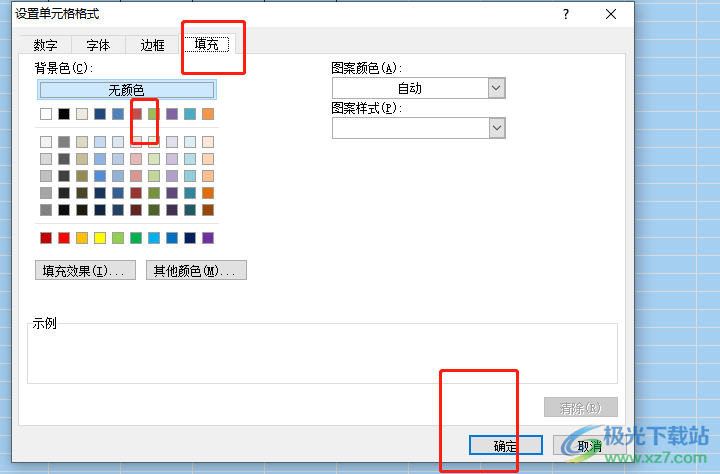
7.这时回到新建格式规则窗口中,用户直接按下确定按钮就可以解决问题了
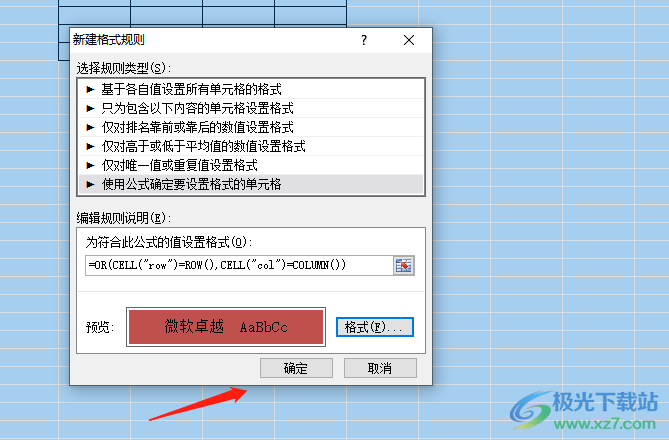
8.回到编辑页面上,用户就可以看到显示出来的一行和一列都变色了
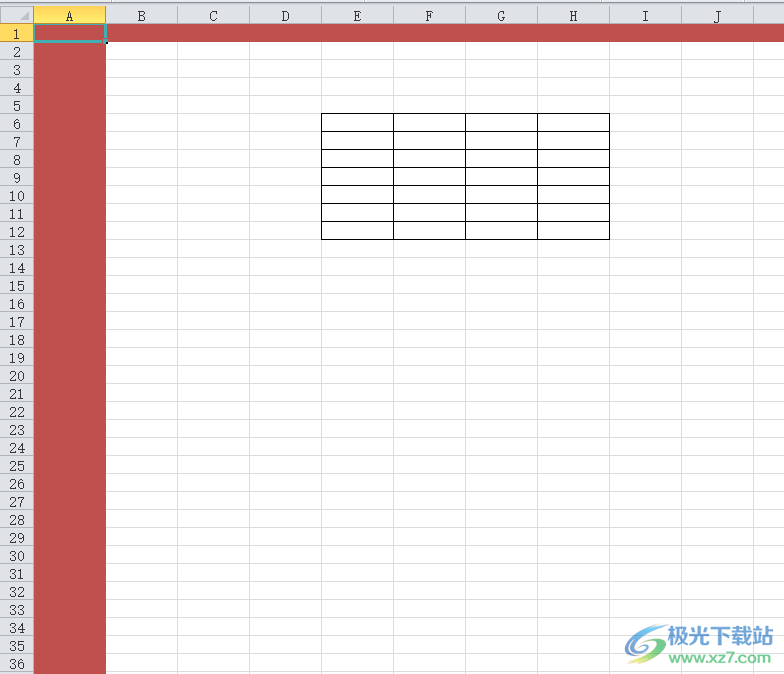
以上就是小编对用户提出问题整理出来的方法步骤,用户从中知道了大致的操作过程为点击开始——条件格式——新建规则——使用公式确定要设置格式的单元格——输入公式——设置好填充颜色这几步,方法是很简单的,感兴趣的用户可以跟着小编的教程操作起来。
